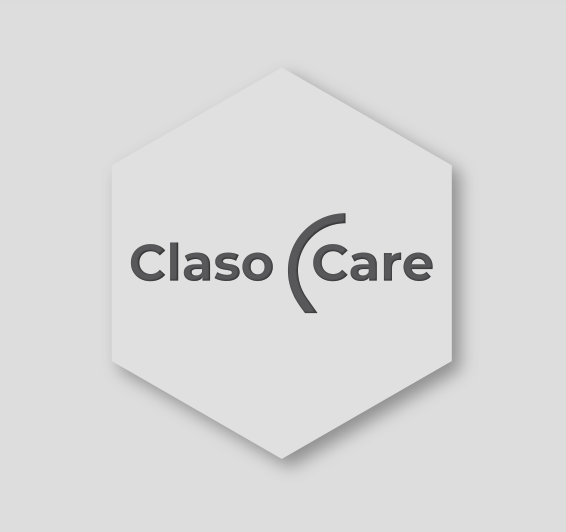Com connectar un audiòfon ReSound amb l'ordinador


La connectivitat als audiòfons pot ser una gran ajuda per als usuaris amb hipoacúsia. Les noves tecnologies són capaces de complir una gran quantitat de necessitats que es compliquen en molts casos de persones amb pèrdua auditiva. Entre elles hi ha la necessitat de la què parlarem en aquesta publicació: entendre l'àudio dels dispositius digitals.
I és que connectar els teus audiòfons bluetooth als dispositius aporta una experiència auditiva immensament millorada. I no només parlem de telèfons mòbils, sinó que també pots connectar els teus audiòfons al teu ordinador. Si, tot allò que emeten els altaveus del teu ordinador de forma normal, és possible escoltar-lo directament a través dels teus audiòfons bluetooth i per descomptat adaptat a la teva pèrdua auditiva. D'aquesta manera, atendre el contingut d'àudio que tant necessites escoltar mitjançant el teu ordinador és molt més fàcil.
Resound ens ofereix la funció de connectar els audiòfons a l'ordinador mitjançant tres diferents aparells complementaris. En aquest post t'informarem de cadascun perquè escullis el que millor creguis que s'adaptarà a tu ia les teves necessitats a més d'ensenyar-te com és que pots dur a terme el procés de connexió perquè puguis fer-ho tu mateix:
TV Streamer 2

Així és, es tracta de l’aparell per excel·lència per als amants de la televisió.
Per si encara no sabies de lexistència d’aquest dispositiu, si fas clic aquí us dirigirem cap a un article on us expliquem amb tot detall com s'utilitza.
Aquest accessori a part de servir per a la funció principal per a la qual es va dissenyar l'aparell, és a dir, traslladar directament cap a les teves orelles tot el so de la televisió, també ens pot servir per connectar-lo a l'ordinador.
Per si estàs interessat, fent click just aquí us portarem a la pàgina de compra del TV Streamer.
Com es connecta? No et preocupis, segueix llegint perquè t'ho explicarem de manera molt senzilla. A continuació tens una foto que il·lustrarà tot el procés que seguirem:

1. El primer que hauràs de fer, si no ho has fet anteriorment, és vincular els teus audiòfons amb el TV Streamer.
2. Un cop vinculats, connecta el cable d'alimentació al corrent, i l'extrem que té un mini usb a la part posterior de l'accessori, tal com s'indica a la fotografia.
3. Ara, hauràs d'agafar un adaptador com el que s'observa a la imatge. Aquest adaptador ve a la caixa del TV Streamer:

També pots substituir el cable de clavilles blanca i vermella del que parlarem en els passos següents i l'adaptador per únicament un cable amb sortida minijack als dos extrems.
4. Introdueix el minijack d'aquest adaptador a la sortida d'auriculars del teu ordinador.
5. Agafa el cable que té en un extrem un minijack ia l'altre dos connectors (un de vermell i un de blanc). Inserta les clavilles blanca i vermella als connectors grans i circulars de l'adaptador.
6. Finalment, insereix el minijack d'aquest mateix cable al connector del teu TV Streamer.
Micròfon Multi Mic

El versàtil micròfon remot de ReSound és el segon aparell que t'ajudarà a dur a terme la necessitat per la qual has entrat aquest post. Multi Mic té una altra utilitat que la bàsica i principal per la qual els usuaris adquireixen aquest accessori. I és que sí, és una de les 3 eines que podràs utilitzar per transmetre l'àudio del teu ordinador directament als teus audiòfons.
Per si estàs interessat, fent click just aquí us portarem a la pàgina de compra del micròfon.
A continuació t'explicarem en 4 senzills passos com connectar els teus audiòfons a l'ordinador amb Multi Mic:
1. El primer que hauràs de fer si no ho has fet anteriorment, és vincular el micròfon remot amb els audiòfons.
2. Un cop vinculats els audiòfons amb el micròfon, agafa un cable d'àudio amb connector minijack als dos extrems, com el que mostrem a continuació a la següent imatge:

3. Connecteu un extrem a la sortida d'auriculars del micròfon, que és la que assenyalem a la següent imatge amb el número 5:

4. Finalment, connecta l'altre extrem a la sortida d'auriculars de l'ordinador.
Connector Phone Clip+

Phone Clip+ és l'accessori que et permet connectar a qualsevol dispositiu els audiòfons perquè funcionin com uns auriculars sense fil estèreo amb funció de mans lliures.
És la millor opció si només vols una d'aquestes ajudes tècniques per connectar-la a l'ordinador, ja que la connexió és completament sense cables i el mateix accessori capta la veu a les trucades o videoconferències com un micròfon i atenua el soroll perquè no interfereixi mentre estiguis parlant.
També disposes d'un botó per silenciar el micròfon dels teus audiòfons i que et sigui més fàcil centrar-te en la trucada telefònica.
A més, quan no l'utilitzis per a les trucades, aquest dispositiu també funciona com un comandament a distància amb funcions bàsiques.
Per si estàs interessat, fent click just aquí us portarem a la pàgina de compra del connector Phone Clip.
El procés de vinculació pot ser diferent a cada ordinador depenent de factors com el sistema operatiu i versió que disposi el teu ordinador, del model i la marca de l'ordinador, etc.
De totes manera, a continuació et deixem una guía perquè et puguis orientar a l'hora de fer la connexió:
1. El primer que has de fer, si no ho has fet anteriorment, és vincular els audiòfons al Phone Clip.
2. Un cop ja hem vinculat els audiòfons, el següent pas és fer la connexió del Phone Clip a l'ordinador. Localitza als ajustaments del teu ordinador la configuració de connectivitat, cerca la característica "Bluetooth" i assegura't que estigui activat.
3. Ara has de pressionar amb la punta d’un bolígraf o un objecte similar el petit botó blau d'aparellament Bluetooth que podràs trobar a la part posterior de l'accessori, tal com es mostra a la següent foto:

Phone Clip+ en aquest moment romandrà en mode d'aparellament Bluetooth durant dos minuts.
4. En aquests dos minuts, torna a l'ordinador, cerca entre els dispositius bluetooth detectats per l'ordinador i selecciona "Telèfon audiòfon", que és el nom que correspon a l'accessori Phone Clip.
A continuació, el vostre ordinador us demanarà que introduïu una contrasenya. En aquest cas, introduïu "0000" (quatre zeros).
5. Phone Clip+ hauria d'estar aparellat ara amb el teu ordinador. Alguns ordinadors poden preguntar quin servei Bluetooth voleu activar. Seleccioneu Headset.
I això seria tot! Ara ja saps tot el que necessites per connectar els teus audiòfons al teu ordinador. A partir d'aquí, ja pots valorar quin d'aquests dispositius s'adapta millor a les teves necessitats i per últim i importantíssim començar a gaudir del luxe d'escoltar sense limitacions.